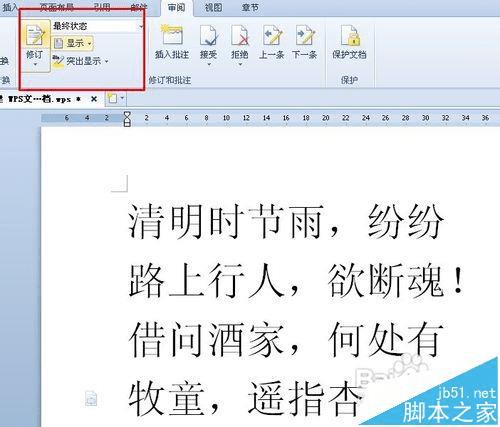在WPS文字中添加与修改标注的步骤
在WPS文字中添加与修改标注的步骤
刚升级了WPS文字,发现版面变了很多,虽然一开始不适应,但是发现还好,很多功能可以一眼就看到了,比如批注和修订。批注和修订基本上是用在帮助别人修改文档的时候,在办别人修改文档的时候,加入修订和批注可以更好的帮助对方,而且可以让对方自由选择是否接受。那么WPS文字怎么插入批注和修订呢?
一、批注方法
1、先把要批注的WPS文字打开,点击审阅--修订--修订选项。进入选项设置,这里批注和修订的选项是同一个。
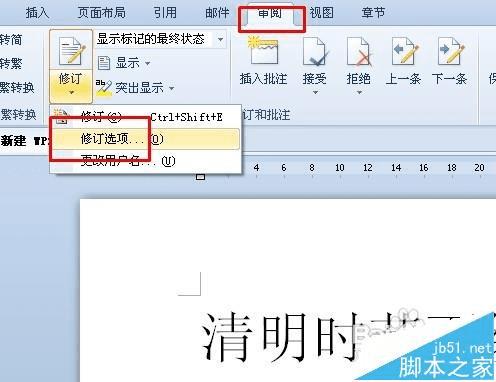
2、选择修订选择中的批注框,使用批注框:选择在批注框中显示修订内容。选择完成后点击确定。
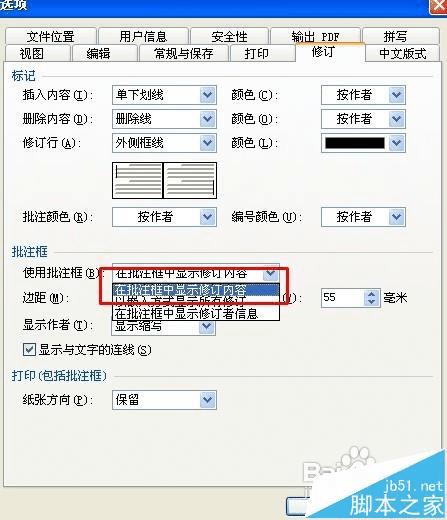
3、选中清明两个字,选择插入批注,这里是你需要批注那几个字就选择那几个字,是根据自己的需求来的。
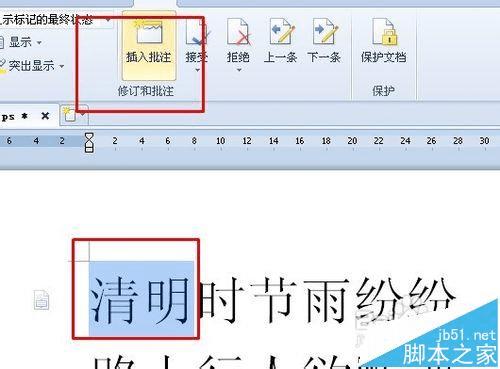
4、点击插入批注后,就会跳出批注选择字页面右方(我们刚设置的),在批注上输入:清明节是我国传统节日,也是最重要的祭祀节日,是祭祖和扫墓的日子。这个也是根据自己需求的。
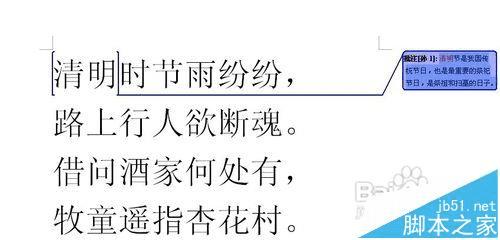
二、修订方法
1、修订其实就是对一篇文章进行修改,还是刚才那篇,点击审阅--修订--修订选项。进入选项设置,这里批注和修订的选项是同一个。
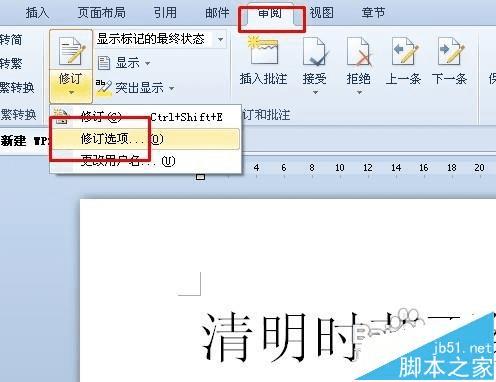
2、选择修订选择中的批注框,使用批注框:选择以嵌入方式显示修订内容。选择完成后点击确定。
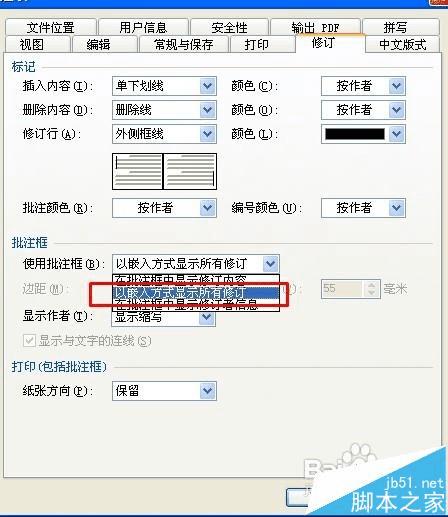
3、比如还是上篇文字,我们想对他进行修订,先点击修订选项,我们可以看到我们加入的逗号是其他颜色的(加入字也是)。

4、比如我们感觉这篇文字的断句不对就要删除一些断句用的逗号或者句号,被我们删掉的标点(文字)有上划线,被我们加入的文字(标点)有上划线。修订完成后如图。
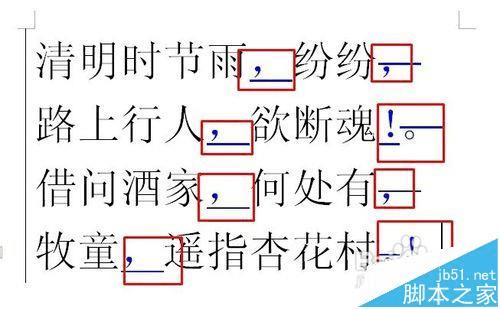
5、那么怎么才能区分看呢?很简单点击修订右方的显示最终状态就可以看到了。